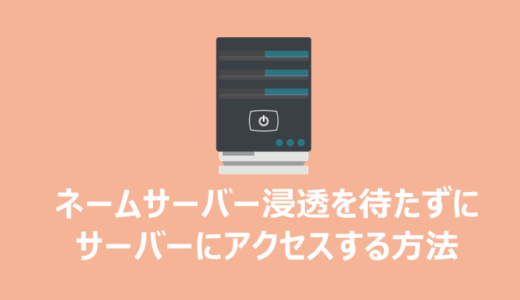WordPressを始めるに必要なものは大きく2つあります。
それはブログの住所になる独自ドメインとWordPressを動かすレンタルサーバーです。
ブログの住所となる独自ドメインは基本的にはずっと使い続けるものになるので慎重に取得する必要があります。
一体どのような独自ドメインを取得するのがよいのか説明していきたいと思います。
目次
独自ドメインとは
このサイトでいうと
https://wp0.jp の wp0.jp の部分のことです。
そしてこんなURLも見ると思います。
https://www.wp0.jpこの場合もドメインは wp0.jp に当たります。
では www は何?という疑問が生まれますね。
ドメインより前にある wwwはサブドメインと呼ばれています。
おすすめの独自ドメイン
WordPressを始めようとして最初に悩むのが「独自ドメインを何にするか?」だと思います。
ブログのタイトルは簡単に変更できますが、独自ドメインは取得後に一度運営を始めるとなかなか変更することが難しくなります。
ドメインには種類があり分類別トップレベルドメイン(gTLD)とよばれる物(例:.com や.net など)と、国や地域を表す国コードトップレベルドメイン(ccTLD)とよばれる物(例:jpなど)があります。
本来は各ドメインごとに何を表すかなどが大まかに決まっていましたが最近はほとんど決まりが無くってきています。
| ドメイン名 | 主な用途 |
| com | 企業や商用サービス |
| net | ネットワークサービスの提供者 |
| org | 非営利団体 |
| info | 情報提供サービス |
ではどのドメインを取得するべきかということですが
といってもコンテンツがしっかりしているサイトであればどのドメインを使っても問題ないと思わます。
ドメインの維持費も考慮する
欲しいドメインが決まったらドメイン会社のサイトで簡単に利用可能か調べることが出来ます。
というのもドメインはこの世に1つしか存在しないので、すでに取得されている場合は取得できません。
そのため、今まで誰も取得していないようなドメインを探す必要があります。
以下はお名前.com![]() の料金表です。
の料金表です。

ドメイン自体の登録料は年間で1~3000円程度(ドメインの登録料は変動します。)で取得可能ですが、中にはドメインによってプレミアが付いていたりするものもあります。
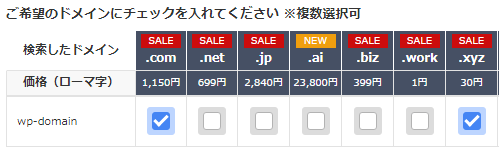
例えば wp-domain という独自ドメインを取得しようとすると .com は1,150円で .xyz は30円となっていますね。どうせ取得するなら安いほうが・・・と思いがちですがこれにはからくりがあります。
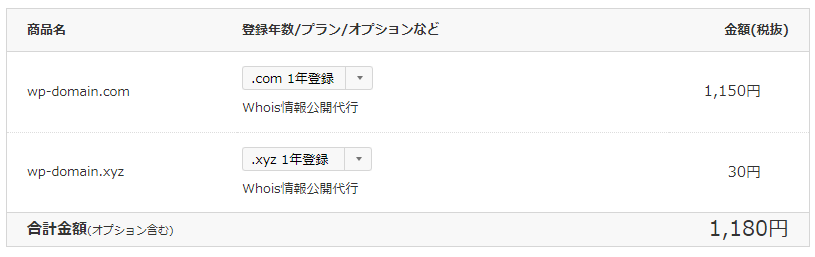
確かに1年間の契約の場合は、差額が-1,120円と確かに .xyz と安くなります。
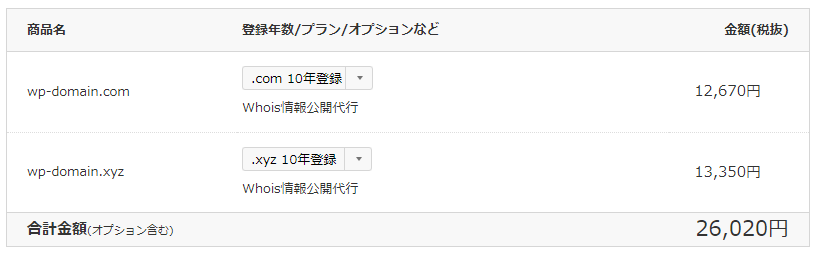
しかし10年契約にしてみると+680円と .xyz の方が高くなる場合があります。
サブドメインの www の必要性は?
サブドメインと呼ばれているwwwの部分ですが、wwwをつけているサイトもあればつけていないサイトもあります。
サブドメインを使いこなす人は同じ独自ドメインでいくつかのサイトを運営している場合に当たります。
サイトの玄関口は www.1234.com のように www を付けて サイト内のブログは blog.1234.com のように blog を付けて
というように同じドメインを使って内容の違うコンテンツを扱うことが出来ます。
しかしこれからWordPressを運営しようという個人の場合はブログがメインとなるのでサブドメインを付けても付けなくても問題はありません。
最終的には好みの問題になる程度です。
- 少しでもURLを短くしたいならサブドメインなし。
- みんなwww付きだから自分もwwwを付ける。
独自ドメインを取得してみよう
さてここからはドメイン会社のサイトにアクセスして独自ドメインを取得してみましょう。
お好きなドメイン会社から購入して大丈夫です。
ここではお名前.com![]() で取得する例を説明します。
で取得する例を説明します。
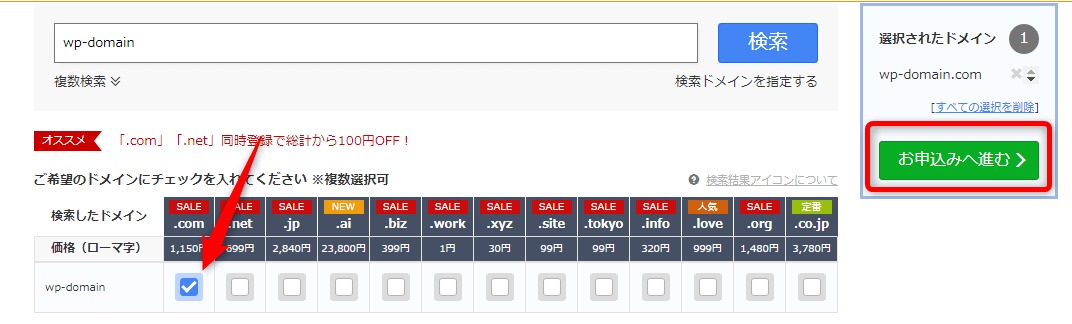
欲しいドメインを入力して検索して希望のものがあれば申込みに進みます。
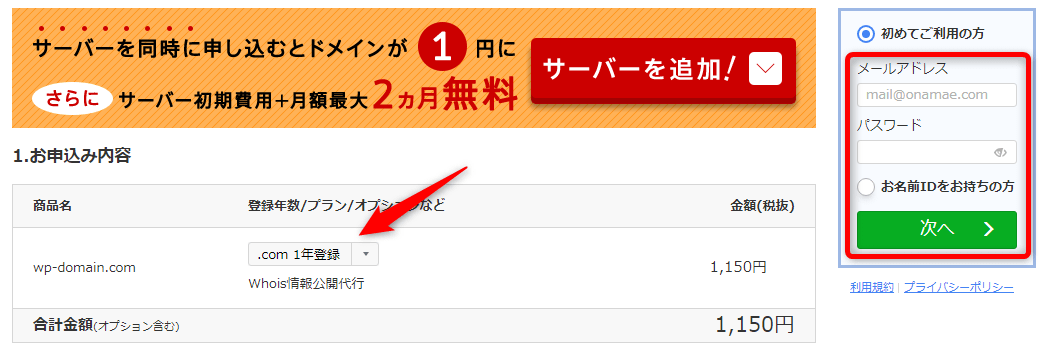
登録年数を選択後、初めて利用する場合はメールアドレスとパスワードを入力して次へ進みます。
支払い方法をクレジットカードがおすすめです。
取得したドメインのネームサーバーの設定を行う
独自ドメインを購入しただけでは、どのドメインがWordPressを利用するサーバーと紐付いていません。
購入したドメインのURLにアクセスがあった場合にWordPressを運営しているレンタルサーバーへアクセスさせる必要があります。
そこでネームサーバーの設定を変更します。
購入したデフォルトの状態では宛先がお名前ドットコムのサーバーになっています。
まずはお名前.com![]() にアクセスしてドメインの各種設定を行います。
にアクセスしてドメインの各種設定を行います。
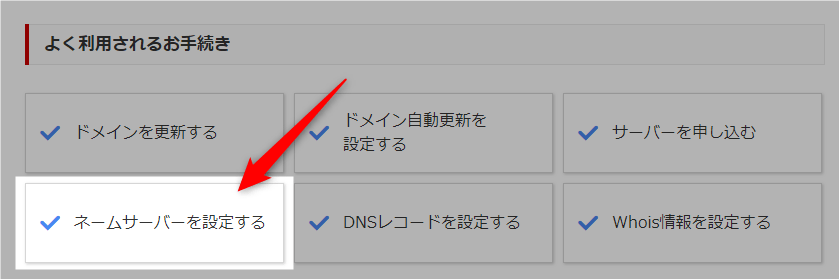
どのメニューからでも大丈夫ですが、例えばよく利用されるお手続きからネームサーバーを設定するを選択します。
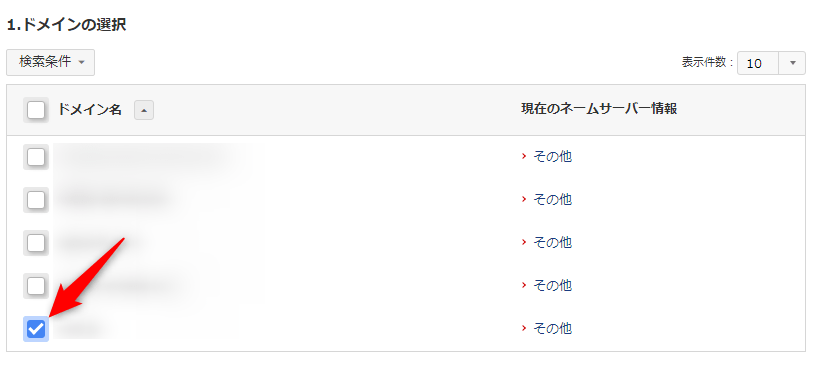
ネームサーバーを設定したいドメインにチェックを入れます。
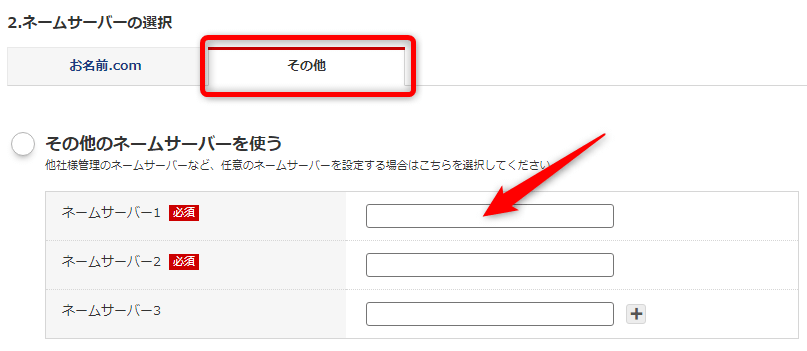
その他のタブを選んで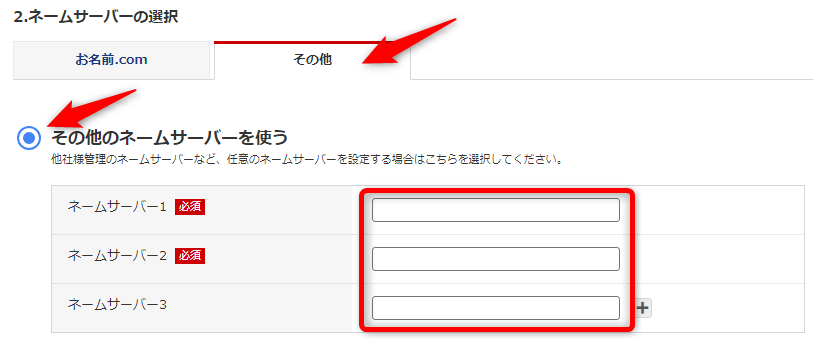
その他のタブに切り替えてその他のネームサーバーを使うにチェックを入れ、ネームサーバーのアドレスを入力していきます。
設定例1)エックスサーバー![]() の場合
の場合
| ネームサーバー1 | ns1.xserver.jp |
| ネームサーバー2 | ns2.xserver.jp |
| ネームサーバー3 | ns3.xserver.jp |
| ネームサーバー4 | ns4.xserver.jp |
| ネームサーバー5 | ns5.xserver.jp |
設定例2)MixHost![]() の場合
の場合
| ネームサーバー1 | ns1.mixhost.jp |
| ネームサーバー2 | ns2.mixhost.jp |
| ネームサーバー3 | ns3.mixhost.jp |
| ネームサーバー4 | ns4.mixhost.jp |
| ネームサーバー5 | ns5.mixhost.jp |
最後に確認ボタンをして完了です。
ネームサーバーの設定が反映されるまでの時間
ドメインのネームサーバーの情報を統括しているDNSルードサーバーは世界で13台あります。
このルードサーバーの情報をもとに各インターネット会社が情報を引っ張って来ているため設定が全世界のサーバーに浸透するまで時間がかかります。
実はドメインによって更新周期が異なっていてcomは数秒でトップのレジストリが書き換わりますが、jpは15分間隔になっていたりと様々です。
きちんとネームサーバーの設定が切り替わったかどうかはこちらのサイトでも確認することが出来ます。
一度正しく設定すればあとは基本的に待つしかありません。